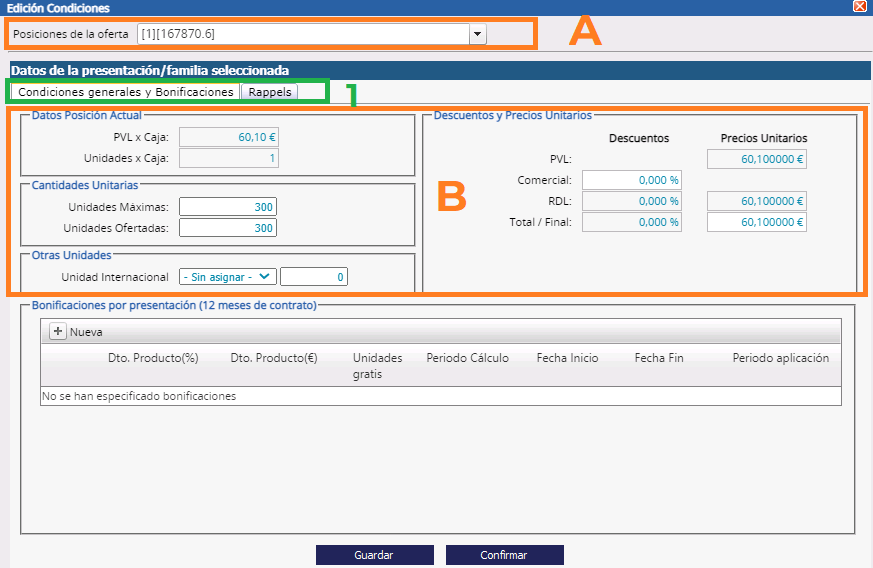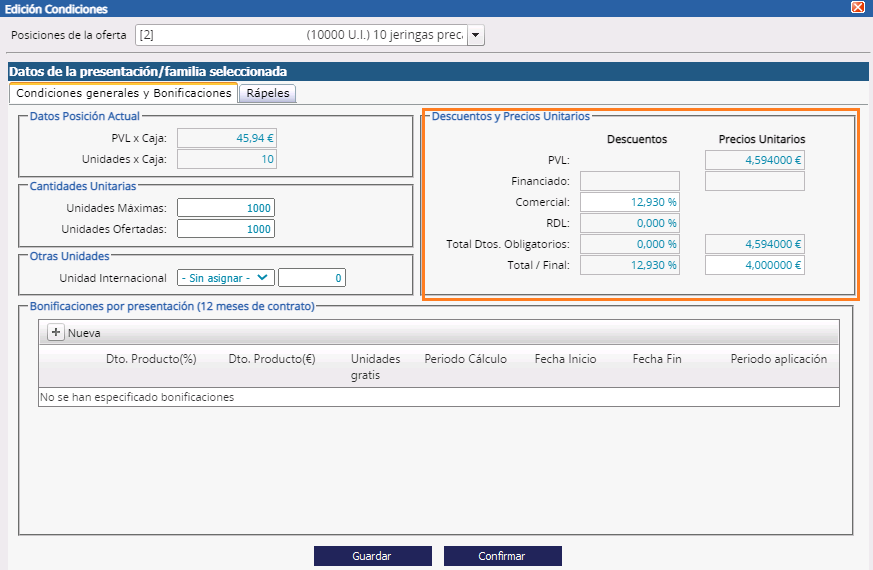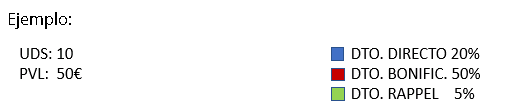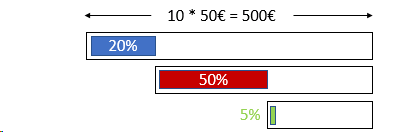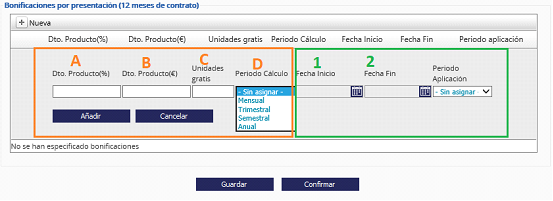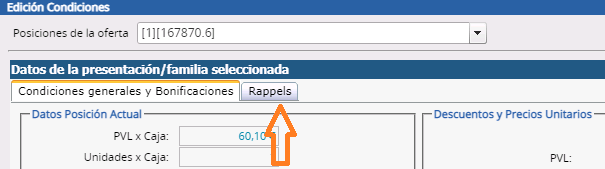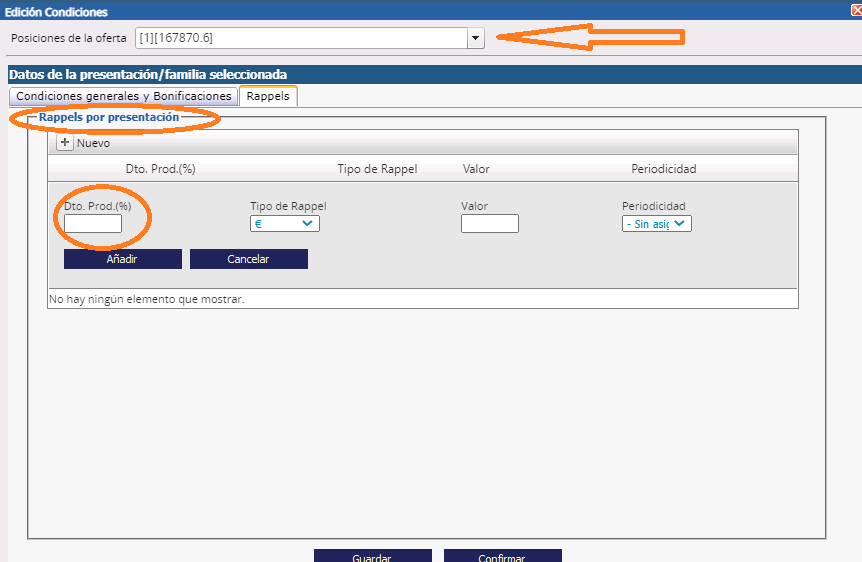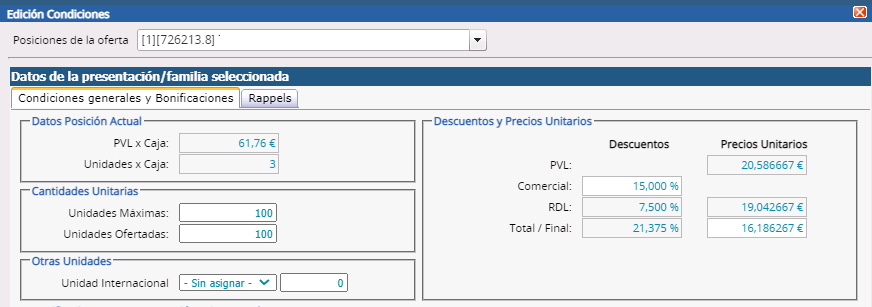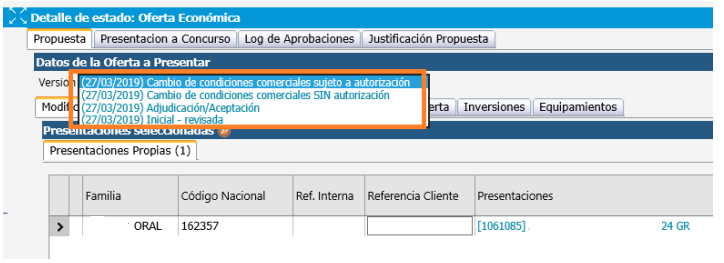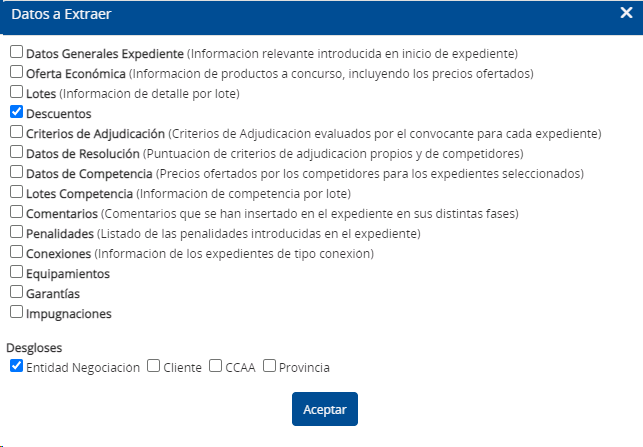El módulo de inteligencia Tenders permite crear diferentes tipos de descuento en la oferta, modificarlos y/o eliminarlos si fuera necesario, además de mostrar resumen de cómo queda la oferta tras la aplicación de la mejora de precios. En esta pequeña descripción se describe cada uno de los tipos y se intenta dar respuesta a preguntas como:
- ¿Cómo extender el descuento a nivel Producto y evitar hacerlo en cada una de sus presentaciones?
- ¿Puedo aplicar un descuento igual o superior al 100% del valor de la presentación?
- En descuento cruzado, ¿por qué el total sale a cero?
- ¿Dónde puedo ver las distintas versiones de los descuentos aplicados?
- ¿Por qué se abren de nuevo algunas fases tras modificar el descuento?
Tipos de Descuentos
Los descuentos aplicables son:
1. Bonificaciones
2. Rápel
3. Descuento Directo o por Real Decreto
A.- Veamos cómo CREARLOS
Todos ellos se configuran en la Fase de Oferta Económica, en las pestañas indicadas y pulsando botón de “Editar Condiciones”.
Se abre popup con la información y campos que se detallan:
El sistema permite aplicar el descuento a nivel de producto o presentación: se selecciona familia y presentaciones en la parte superior (A)
Se elige, de las dos disponibles (1), la pestaña, dependiendo del tipo de descuento a aplicar.
En la parte central (B) vemos las condiciones generales que incluimos en la Fase de Inicio de Expediente: unidades propuestas, precio ofertado, PVL, etc.
Se ha modificado la información mostrada en el popup de edición de descuentos, agrupando la información de los mismos e incluyendo campos editables: ‘Cantidades Unitarias’ y la posibilidad de expresar el descuento en otras unidades (en blanco).
El sistema irá aplicando los descuentos (finaciado, RDL, Comercial, etc.) y ofrecerá al usuario el precio neto final de la presentación
Los nuevos descuentos se han incluido en los Informes y Búsquedas Dinámicas
Veamos cada tipo de descuento:
NOTA IMPORTANTE:
1º Aplicamos Descuento Directo, si existe
2º Aplicamos la Bonificación sobre el anterior, si hubiera
3º Aplicamos Rappel sobre los anteriores, si existe
Ejemplo:
- Todos los tipos de descuento, en caso que la presentación no sea una por caja, sino que se divida en unidades, mostrarán el descuento UNITARIO, no el total de la oferta.
1.- Bonificaciones
En la pestaña “Condiciones generales y Bonificaciones”, pulsamos el símbolo  (C) y visualizamos las opciones de registro de este descuento:
(C) y visualizamos las opciones de registro de este descuento:
Se puede introducir el descuento en porcentaje (A), euros (B) o unidades (C) y permite estipular la periodicidad del descuento, ya que la herramienta calculará la mejora total. También se da la posibilidad de indicar la fecha de inicio y fin en la aplicación de la bonificación (1 y 2).
NOTA: si el tiempo del contrato es mayor o menor de 12 meses, se prorrateará, ya que 1 año es la base del cálculo.
Se Guarda y Confirma.
Un resumen de los descuentos se muestra en las pestañas siguientes:
- En la de “Descuentos Ofertados” se visualizan TODAS las presentaciones, tipos/total de descuento aplicados. El total aplicado sobre dicha presentación se muestra en el campo resaltado en verde. En el de 'Precio Neto' se indica el precio unitario final de la presentación, tras la aplicación de todos los descuentos.
IMPORTANTE:
-
Si el descuento aplicado supera el 100% del valor ofertado de la presentación, el sistema da aviso, pero permite aceptar y continuar con la oferta:
Si en una de las presentaciones supera el 100% y continuamos introduciendo descuentos en otras presentaciones, el aviso aparecerá cuando guardemos ese descuento aunque en este último no sea superior, haciendo referencia al anterior que sí lo supera.
2.- Rappel:
Es el descuento que se aplica por alcanzar cierto volumen de compra y que aumenta cuanto mayor es. Este tipo de descuento, se crea en la pestaña indicada .
Se debe elegir, en la parte superior, la familia y presentación en la que se quiere aplicar.
Dando al icono  se despliega la ventana para introducir el dato. Se ‘añade’ y se guarda.
se despliega la ventana para introducir el dato. Se ‘añade’ y se guarda.
El módulo permite apilar distintos niveles de descuento en función del nivel de facturación, como en este ejemplo (el sistema tendrá en cuenta el más favorable):
- Porcentaje: el cálculo se realiza sobre los 12 meses anteriores, por lo que si no hay información de esos meses, el descuento sería igual a cero. El sistema avisaría de este modo:
Si se da esta circunstancia, habría que registrarlo en los otros campos:
- Euros: importe que queremos aplicar como descuento cruzado
- Unidades: aplicaremos, como descuento, el valor obtenido de multiplicar las unidades por el PVL de la presentación introducida.
Se guarda y confirma.
Recordamos que la estimación del porcentaje de descuento cruzado introducido, se calcula sobre el precio total.
3.- Descuento Directo:
El descuento directo se introduce en el campo ‘Precio Ofertado’ y/o ‘Unidades Ofertadas’. Se introduce el precio que finalmente tendrá la presentación.
Si queremos editarlo, accedemos a “Editar Condiciones’, seleccionamos el producto y presentación en la parte superior de la ventana, y en el campo ‘%Descuento Directo’, hacer los cambios.
Guardamos y confirmamos.
El cambio se verá reflejado en las pestañas “Descuentos Ofertados” y “Contenido de la Oferta”.
B.- Veamos cómo MODIFICARLOS/ELIMINARLOS
Pulsamos en Editar Condiciones
Se debe seleccionar en la parte superior, la familia y presentación objeto del cambio, sino no se visualizará el descuento que queremos editar.
Elegir el icono correspondiente a la acción deseada: editar o eliminar (aspa roja) y realizar el cambio. Confirmamos el cambio pulsando en Modificar.
Guardar y confirmar.
La operativa es la misma para los todos, excepto para el Descuento Directo (Se ha descrito su peculiaridad en el punto 4).
NOTAS ACLARATORIAS:
-
Las modificaciones en los descuentos generan distintas versiones del expediente. Se consultan en la Fase de Oferta Económica, desde el desplegable "Versión", seleccionando la que queremos visualizar y la información se muestra en las pestañas antes descritas.
Dependiendo de la Fase en la que hagamos los cambios, se abrirán de nuevo otras fases: se deberá acceder a ellas y, o confirmar la información que ya hay registrada, o modificarla si fuera necesario. Por ejemplo:
- en la Fase de Modificación de Expediente, si seleccionamos Cambio de condiciones SIN autorización, se crea una nueva versión del expediente, y reabre la fase de oferta económica. Tras liberar la oferta el sistema volverá a pedir la confirmación de las fechas disponibles en la fase de contrato. O en Modificación de cantidades, podremos crear una nueva versión del concurso que vuelve a abrir la fase de oferta económica y nos permite modificar las cantidades máximas que se registraron inicialmente. Este cambio fuerza a registrar de nuevo las fechas del contrato.
Si la opción elegida es Prórroga Extraordinaria, el sistema nos sugerirá las nuevas fechas de inicio y fin del contrato prorrogado y si el contrato requiere una extensión de la garantía que se cumplimentó inicialmente.
Una vez registrada la nueva vigencia, y enviada la solicitud, dispondremos de un nuevo rango de fechas en la fase de contrato bajo el identificador de prórroga en la fase de contrato.
Para ELIMINAR un descuento, hay habilitada un aspa roja en cada línea, que permite el borrado.
Nueva Pestaña Descuentos
Se ha añadido pestaña que recoge todos los descuentos registrados en el sistema. Hay que indicarle que muestre la información, seleccionando 'Descuentos':
De tal manera que se reflejarán los siguientes datos:
- Cód. Expediente: expediente
- Expediente: nombre asignado al mismo
- Lote: al que pertenece
- Partida
- Orden
- Cód. Presentación
- Presentación
- Tipo Descuento: se muestra la tipología de que se ha aplicado
- (%) Porcentaje: de descuento
- ** (€) Importe: de descuento. Ver puntualizaciones
- Unidades:
- Periodo del Cálculo: sobre el que se aplicarán los descuentos indicados
- Periodo de Aplicación: si se ha indicado fecha inicio y fin de las condiciones, se mostrará en este campo
- Fecha Inicio: señalada en el sistema de vigencia
- Fecha Fin: señalada en el sistema de finalización
- Etc.
** PUNTUALIZACIONES: en caso de aplicar un Rappel o Abono, e indicar a partir de qué importe de 'Ventas Brutas (€)' comienza a aplicarse el mismo, éste se visualiza en la columna indicada pero debe interpretarse como lo que es (mínimo de ventas a partir del cual se activará) y no como el total de descuento a aplicar.
En la descarga Excel la información se encontrará en la pestaña 'Descuentos', organizada de la misma manera descrita anteriormente: